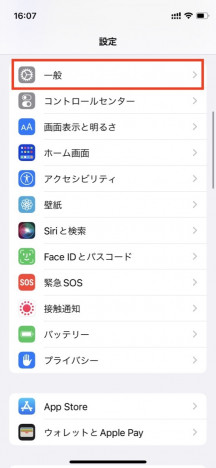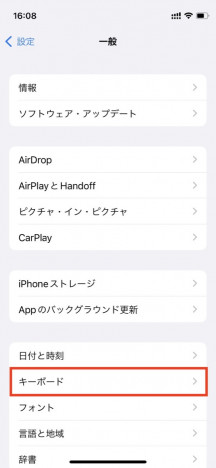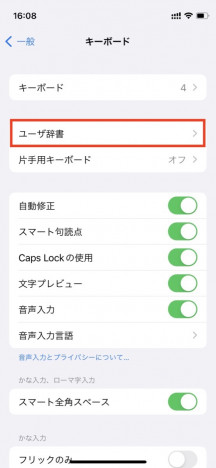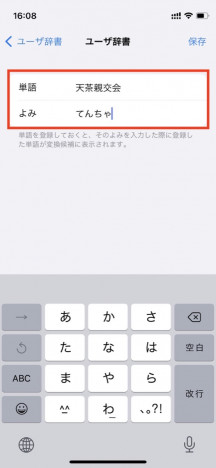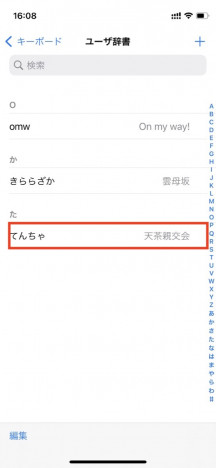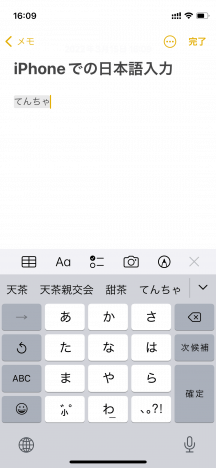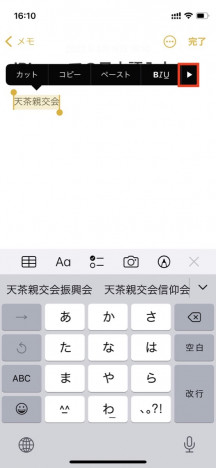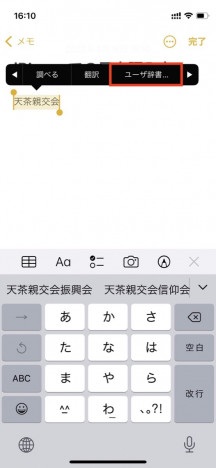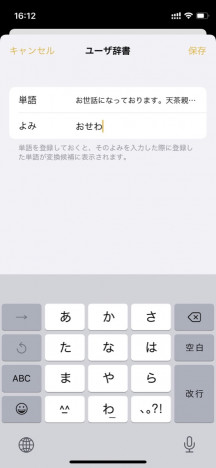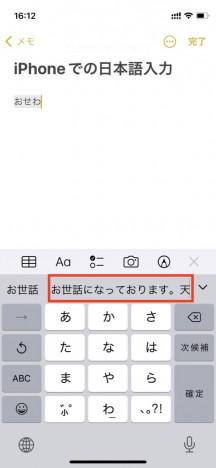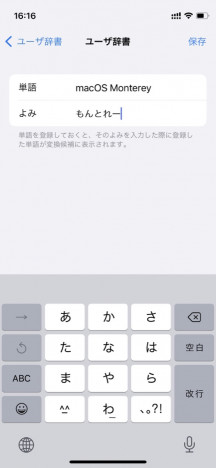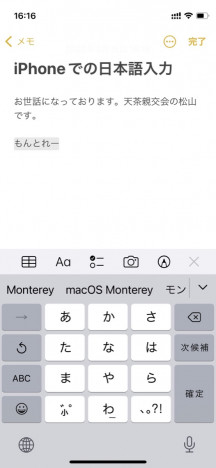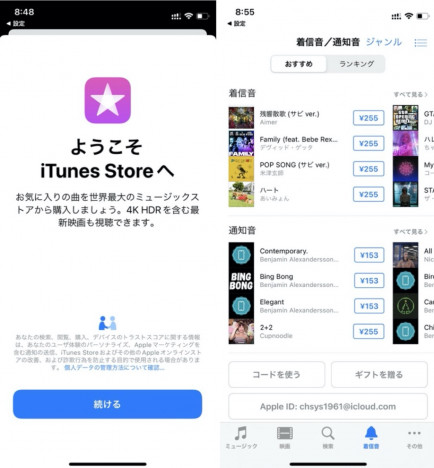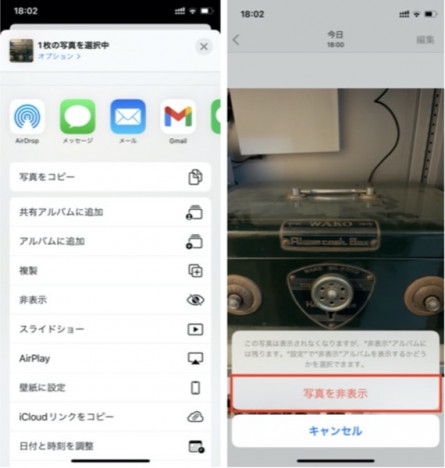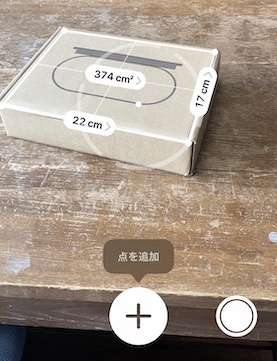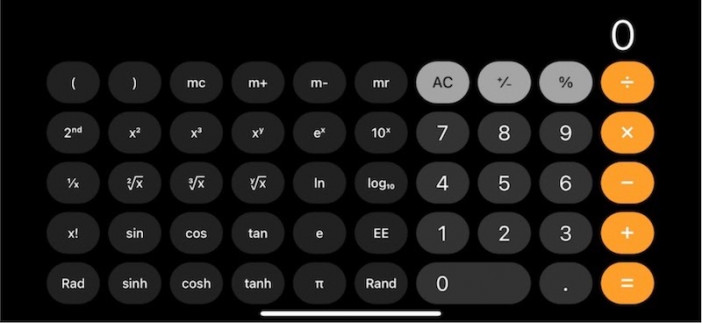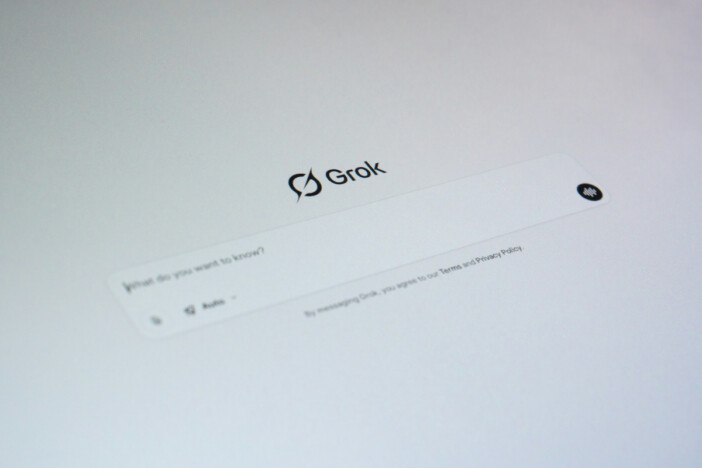iPhoneで使える便利ワザ
よく使う単語はユーザ辞書に登録! iPhoneで快適な日本語変換を
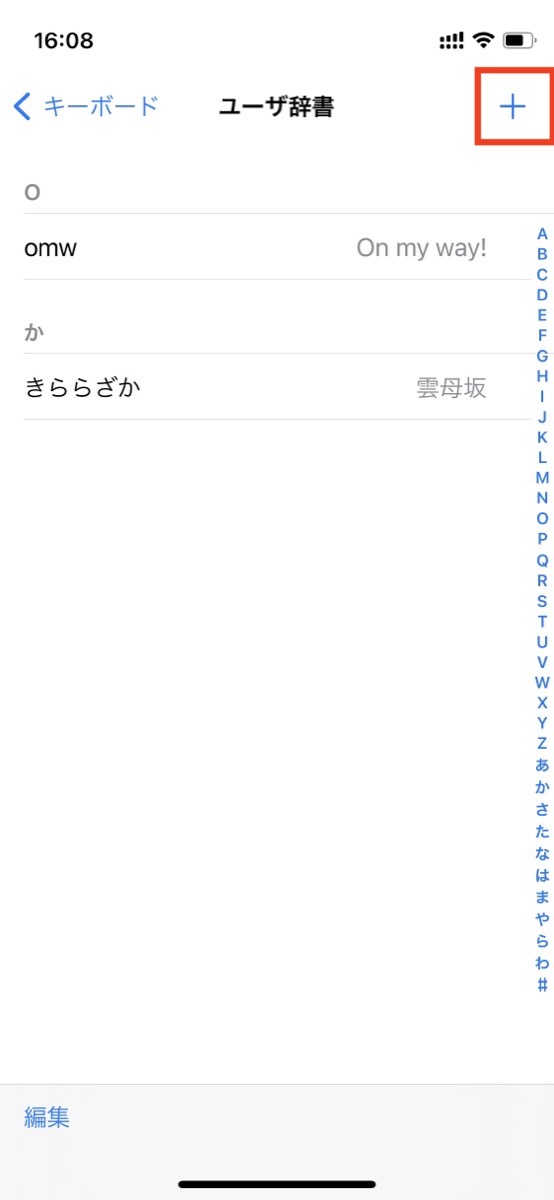
iPhoneやiPadには多数の機能があるが、うまく使いこなせているだろうか。これまで労力を割いてきた工程が、ちょっとした操作でグッと楽になることもあるだろう。本連載ではそんなiOSデバイスたちの便利ワザ(TIPS)を紹介していくので、ぜひ役立ててほしい。今回は日本語変換機能の便利ワザを紹介しよう。
iPhoneの日本語変換機能は優秀で、日常的に使用する言葉は辞書に登録されているので、意識しなくても正しい単語や熟語に変換してくれる。ただし一部の人名や固有名詞など、基本辞書に登録されていない言葉だとそうはいかない。
変換候補の中に使いたい単語や熟語が見つからない場合は、該当する漢字を一文字づつ変換して入力する必要がある。一度だけならこれも仕方がないが、毎回だと面倒だ。そんなときはユーザ辞書に登録しておこう。特殊な単語や熟語でも一発で変換できるようになる。 それでは、ユーザ辞書への登録手順を紹介しよう。ホーム画面の「設定」を開いて「一般」から「キーボード」をタップ。その中にある「ユーザ辞書」をタップしよう。
するとユーザ辞書に登録されている内容が一覧されるので、スクリーン右上の「+」をタップ。次の画面で「単語」と「よみ」を入力したら、右上の「保存」をタップしよう。これでユーザ辞書への登録は完了だ。
次からはユーザ辞書に登録した“よみ”を入力するだけで、変換候補に単語を表示してくれる。
あらかじめ入力されている単語や熟語をユーザ辞書に登録したい場合は、いちいちコピーしてから先ほどの手順を行う必要はない。登録したい単語や熟語をダブルタップして選択したら、ポップアップメニューの右端にある「▶」をタップ。メニュー項目が切り替わるので「ユーザ辞書…」をタップしよう。するとダイレクトにユーザ辞書登録の画面が表示されるので、必要に応じて「よみ」の内容を修正して右上の「保存」をタップするだけ。こちらの方が手順が簡単だ。
ちなみにユーザ辞書には、単語や熟語だけでなく文章も登録できる。たとえば挨拶文などの定型文も、ユーザ辞書に登録しておくと便利だ。その際は、短い“よみ”で登録することをお勧めする。そうすれば長々とキーボードから入力しなくても、数文字タップするだけで定型文が入力できる。
英単語や英単文をかな読みで登録したり、省略アルファベットで登録することもできる。いろいろ登録しておけば、いままでよりずっと効率よく文字入力ができる。ぜひユーザ辞書を活用しよう。